Xem mục lục
Tính năng Tích điểm
Hướng dẫn sử dụng tính năng Tích điểm
Tích lũy điểm thưởng là chương trình quảng cáo nhằm gia tăng doanh số bán hàng, tri ân khách hàng rất hiệu quả và đang được nhiều cửa hàng áp dụng thành công. Hiểu được lợi ích và sự cần thiết của chương trình này đối với các chủ cửa hàng, KiotViet đã nghiên cứu và ra mắt tính năng Tích điểm.
Để sử dụng được tính năng Tích điểm, cần thao tác bật tính năng này trong phần Thiết lập. Thao tác thực hiện như sau:
- Tại màn hình Quản lý, từ menu Thiết lập (1), chọn Thiết lập cửa hàng (2)
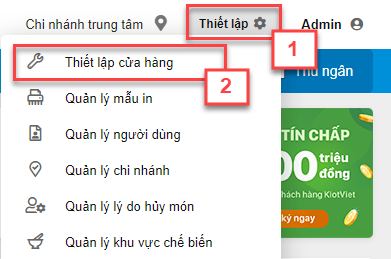
- Chọn Đối tác trong mục Thiết lập quản lý (3) và bật Tính năng tích điểm (4) -> thiết lập thông tin (5) -> Lưu (6)
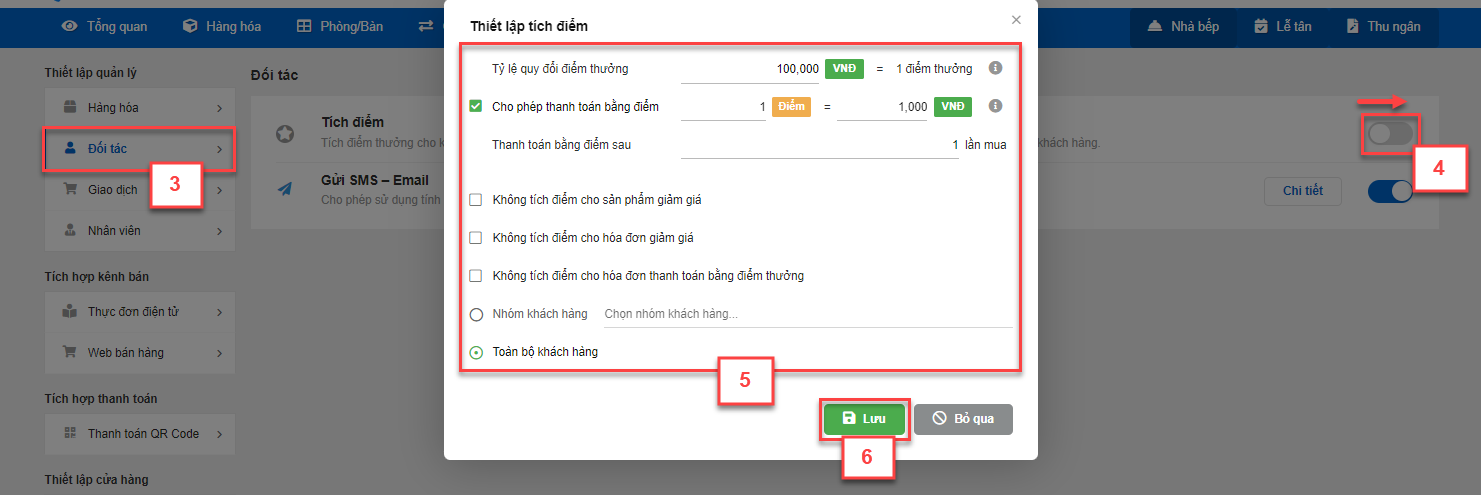
- Tỷ lệ quy đổi điểm thưởng (bắt buộc phải nhập): Quy ước số tiền mua hàng để đổi 1 điểm thưởng.
- Ví dụ: 100.000 VNĐ = 1 điểm thưởng. Có nghĩa là: Cứ 100.000 đồng doanh thu từ sản phẩm có tích điểm sẽ quy ra 1 điểm (trường hợp quy đổi ra điểm bị lẻ ví dụ 10.1 hoặc 10.9 điểm thì hệ thống đều ghi nhận là 10 điểm)
- Cho phép thanh toán bằng điểm: Quy ước với mỗi số điểm tích lũy cụ thể sẽ nhận được bao nhiêu tiền tương ứng.
- Ví dụ: 1 điểm đổi 1.000 VNĐ
- Khi người dùng không chọn Cho phép thanh toán bằng điểm, trên màn hình Thu Ngân sẽ không thể thanh toán bằng điểm tích lũy. Áp dụng cho các cửa hàng dùng điểm tích lũy để chia nhóm khách hàng, hoặc căn cứ để nhận các chính sách khuyến mại khác...
- Thanh toán bằng điểm sau … lần mua: Sau khi thiết lập tích điểm, hệ thống sẽ cho phép thanh toán bằng điểm khách hàng đã tích lũy sau số lần mua hàng đã thiết lập.
- Không tích điểm cho sản phẩm giảm giá: Tích chọn sử dụng tính năng này thì khi mua hàng, trong hóa đơn sản phẩm nào được giảm giá thì sẽ không áp dụng tích điểm
- Không tích điểm cho hóa đơn giảm giá: Tích chọn sử dụng tính năng này thì khi khách hàng mua hóa đơn giảm giá sẽ không cộng điểm tích lũy với tất cả sản phẩm trên hóa đơn
- Không tích điểm cho hóa đơn thanh toán bằng điểm thưởng: Tích chọn sử dụng tính năng này thì trường hợp hóa đơn thanh toán bằng điểm tích lũy sẽ không cộng điểm tích lũy với tất cả các sản phẩm trên hóa đơn
- Áp dụng tích điểm cho khách hàng:
- Mặc định hệ thống sẽ chọn áp dụng cho toàn bộ khách hàng.
- Nếu cửa hàng chỉ áp dụng chương trình tích điểm cho một nhóm hoặc một số khách hàng cụ thể thì bỏ chọn Áp dụng cho toàn bộ khách hàng và nhập nhóm khách hàng vào ô Chọn nhóm khách hàng.
- Sau khi hoàn thành thiết lập kích Lưu để kết thúc.
- Lưu ý: Điều kiện để tích điểm, hàng hóa đã được thiết lập tích điểm
- Để sử dụng được tính năng tích điểm, bạn cần chọn khách hàng.
- Bạn điền thông tin của khách hàng (thông thường là số điện thoại hoặc tên khách hàng) vào ô Tìm khách hàng (F4) -> hệ thống hiển thị thông tin khách hàng kèm số điểm hiện tại.
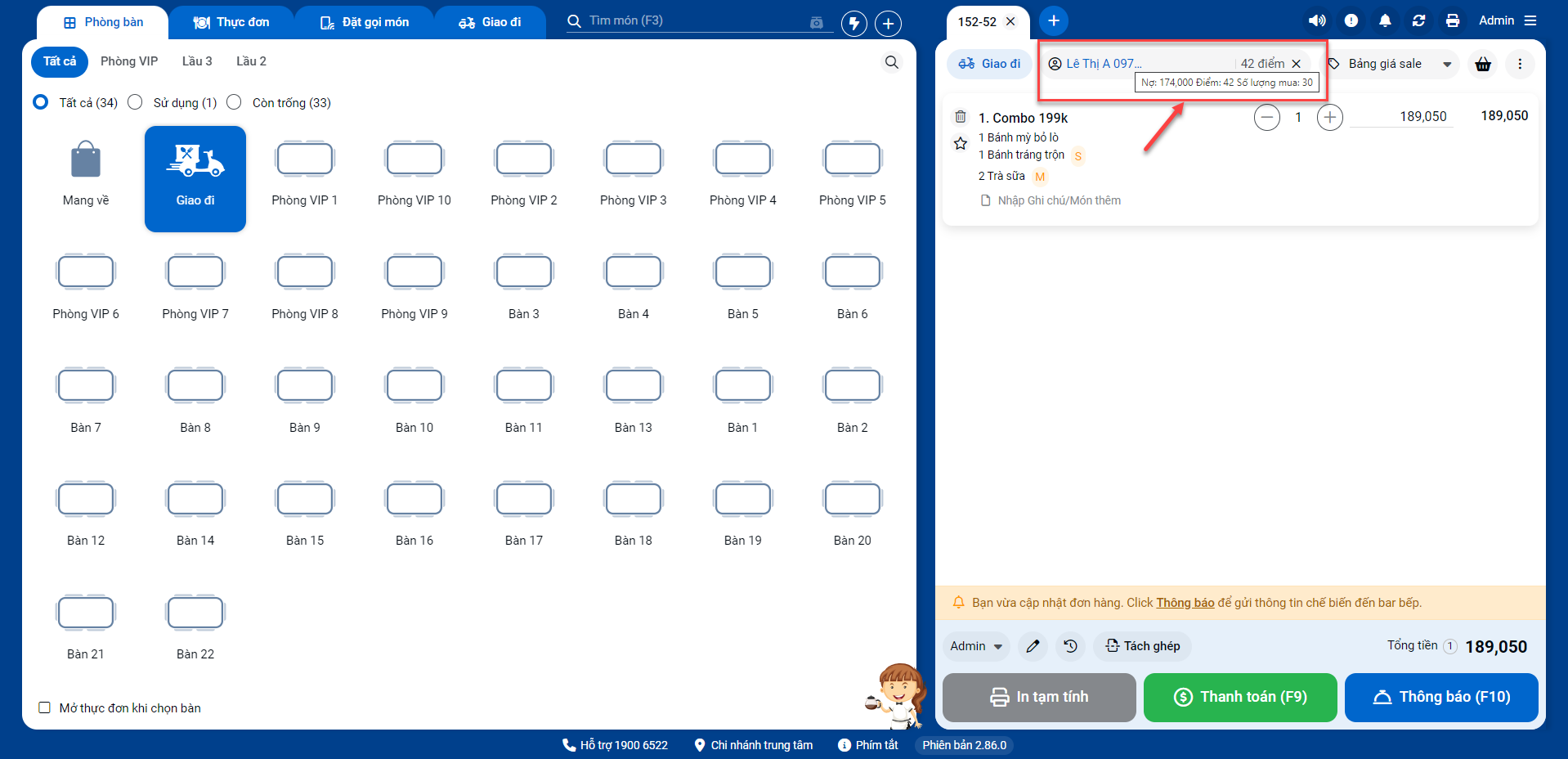
- Để xem thông tin về điểm hiện tại và lịch sử tích lũy điểm của khách hàng, bạn kích vào tên khách hàng.
- Lưu ý: Nhân viên phải được thiết lập quyền xem Điểm mới sử dụng được tính năng này.
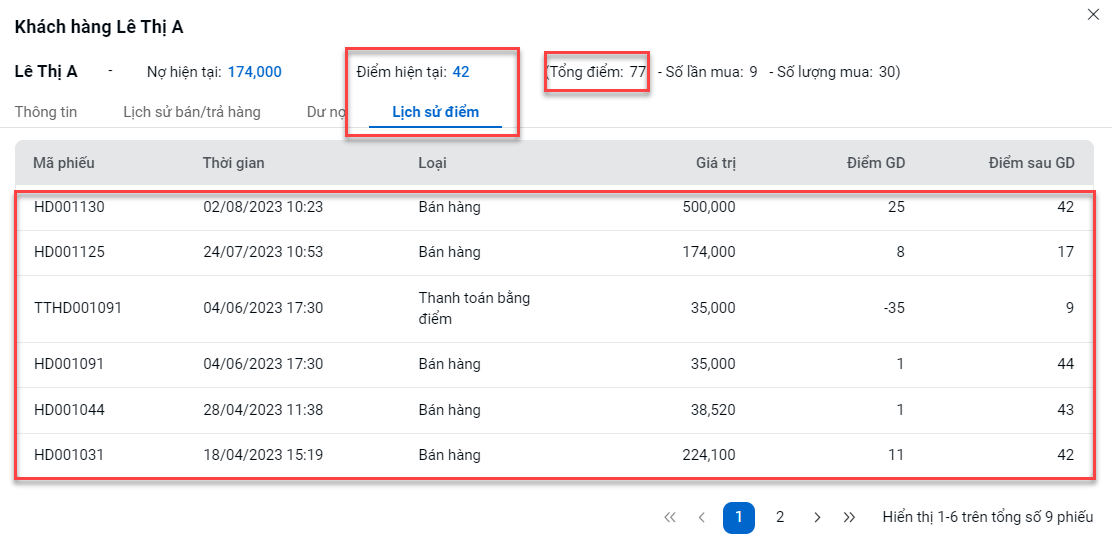
- Trong trường hợp cửa hàng cho phép thanh toán bằng điểm và khách hàng muốn sử dụng điểm tích lũy để thanh toán cho hóa đơn hiện tại. Kích ![]() để chọn hình thức thanh toán.
để chọn hình thức thanh toán.
- Tại khung Thanh toán, hệ thống hiển thị số tiền có thể thanh toán tương ứng với số điểm. Bạn chọn số tiền khách hàng muốn thanh toán bằng điểm vào ô Thanh toán, sau đó kích Điểm (2). Số tiền còn lại (nếu có) của hóa đơn thì thực hiện thanh toán bằng các hình thức thanh toán như bình thường (Tiền mặt, Thẻ, Chuyển khoản, Điểm) -> kích Xong (3) -> kích Thanh toán (4) để hoàn tất và in hóa đơn cho khách.

- Khi thực hiện trả hàng, hệ thống chỉ trừ điểm tích lũy đối với sản phẩm trả lại đã được tích điểm khi mua hàng.
- Có thể kiểm tra thông tin điểm trừ của khách trong phần Lịch sử tích điểm
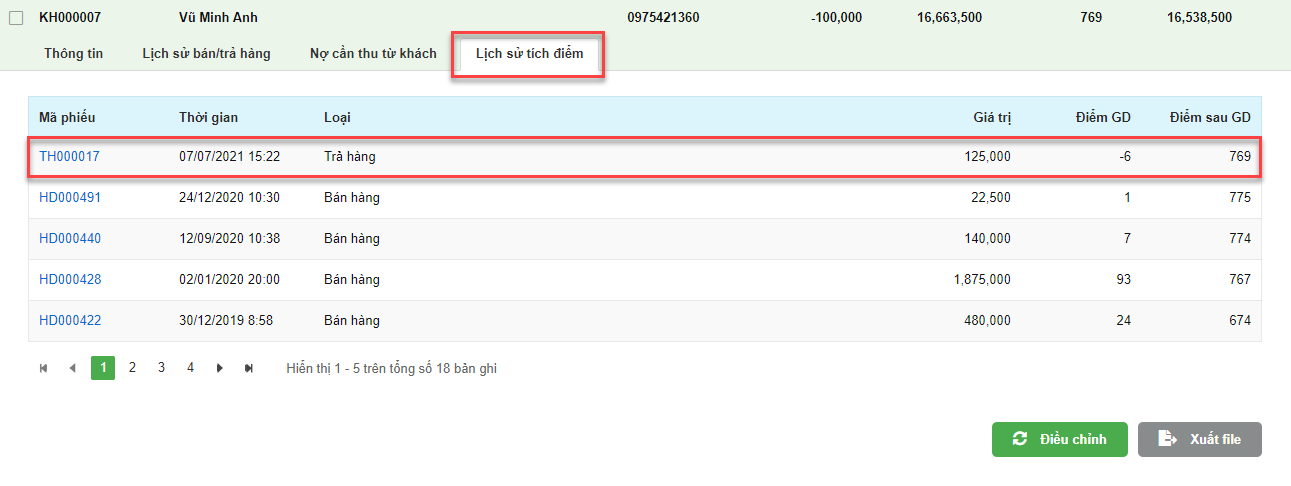
- Với từng khách hàng, hệ thống hỗ trợ xem thông tin lịch sử điểm với từng giao dịch và điều chỉnh số điểm tích lũy của khách theo chính sách của cửa hàng.
- Trong màn hình Quản lý, từ menu Đối tác (1), bạn kích chọn Khách hàng (2)
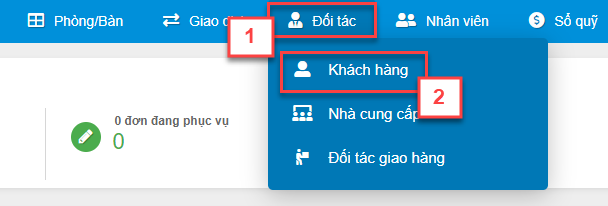
- Bạn tìm kiếm khách hàng cần chỉnh sửa điểm -> kích Lịch sử tích điểm (3) -> kích Điều chỉnh (4)
- Lưu ý: Phải được cấp quyền Cập nhật điểm cho khách thì mới được thực hiện tính năng
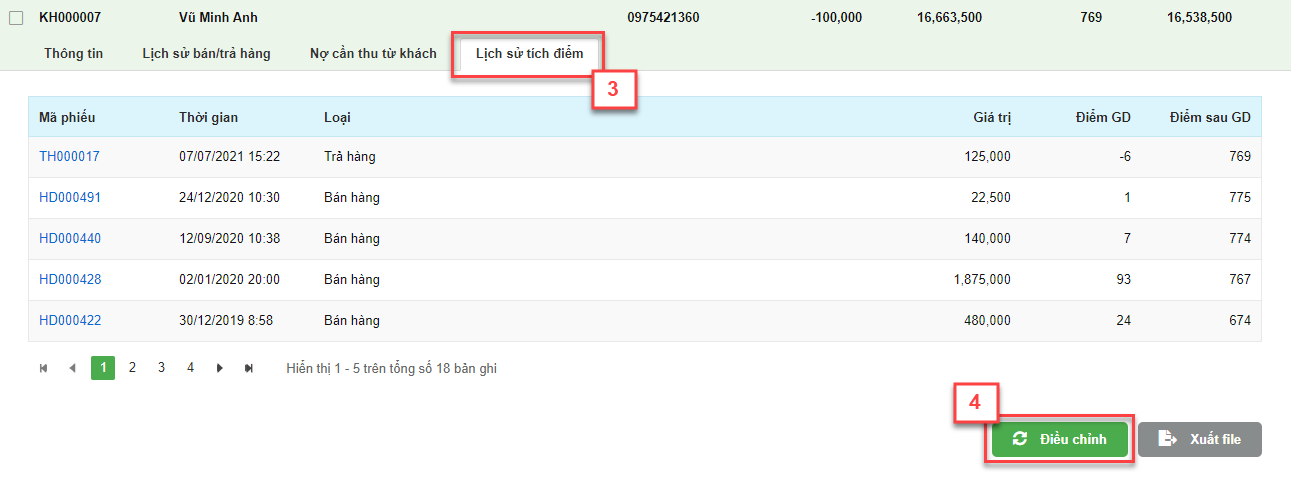
- Trong khung Điều chỉnh, điền số điểm cần chỉnh sửa vào ô Điểm mới, thêm phần mô tả cho việc thay đổi vào ô Mô tả và kích Cập nhật để kết thúc chỉnh sửa.
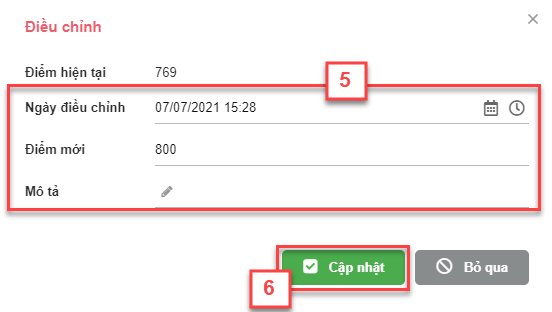
- Khi thêm mới hoặc cập nhật nhóm khách hàng, hệ thống hỗ trợ lọc khách hàng vào nhóm theo điều kiện trong tab Thiết lập nâng cao
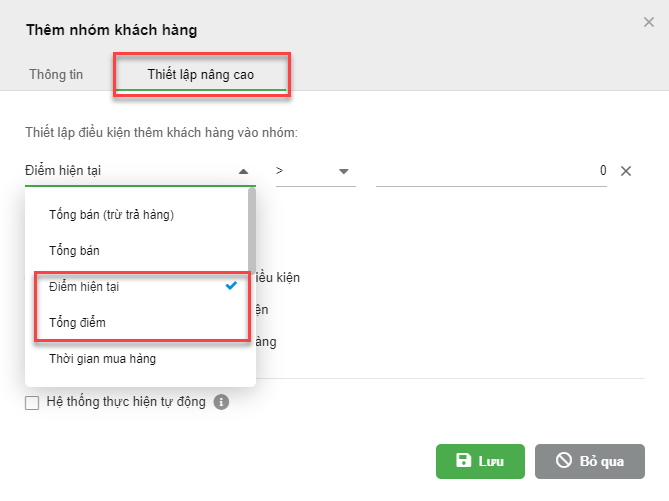
- Có 2 điều kiện liên quan đến điểm tích lũy:
- Điểm hiện tại: Số điểm tích lũy của khách tại thời điểm hiện tại
- Tổng điểm: là toàn bộ điểm tích lũy cộng dồn của khách đã trừ điểm khi trả hàng nhưng không bị trừ điểm đã thanh toán. Hệ thống sẽ tự động cập nhật khách vào nhóm khi mà Tổng số điểm tích lũy của khách hàng đủ điều kiện.
- Sau khi điền xong thông tin về điều kiện Điểm hiện tại hoặc Tổng điểm, kích Lưu để ghi nhận thông tin.
Với các cửa hàng cho phép thanh toán bằng điểm, hệ thống hỗ trợ xem chi tiết thông tin thanh toán bằng điểm qua các báo cáo sau:
- Trong Báo cáo cuối ngày, hệ thống hỗ trợ thêm bộ lọc Phương thức thanh toán bằng Điểm giúp cho chủ cửa hàng có thể xem được báo cáo về tình hình giao dịch bằng điểm tích hằng ngày của cửa hàng.
- Trong màn hình Quản lý, từ menu Báo cáo, chọn Cuối ngày
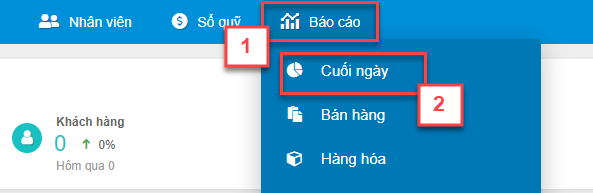
- Trên báo cáo cuối ngày, bộ lọc Phương thức thanh toán, kích Điểm
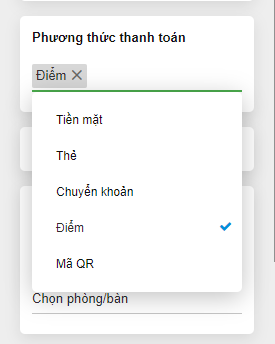
- Trong báo cáo Tài chính, có thêm phần Giá trị thanh toán bằng điểm ở mục Chi phí (6)
- Giá trị thanh toán bằng điểm được hiểu là một phần chi phí trong bán hàng. Tức là phải bỏ thêm một khoản chi phí này để mang về doanh thu hiện như hiện tại.
- Để xem giá trị thanh toán bằng điểm trong báo cáo Tài chính, thao tác như sau:
- Trong màn hình quản lý, từ menu Báo cáo, chọn Tài chính

- Chọn kiểu hiển thị là Báo cáo, sẽ thấy được phần Giá trị thanh toán bằng điểm như sau:
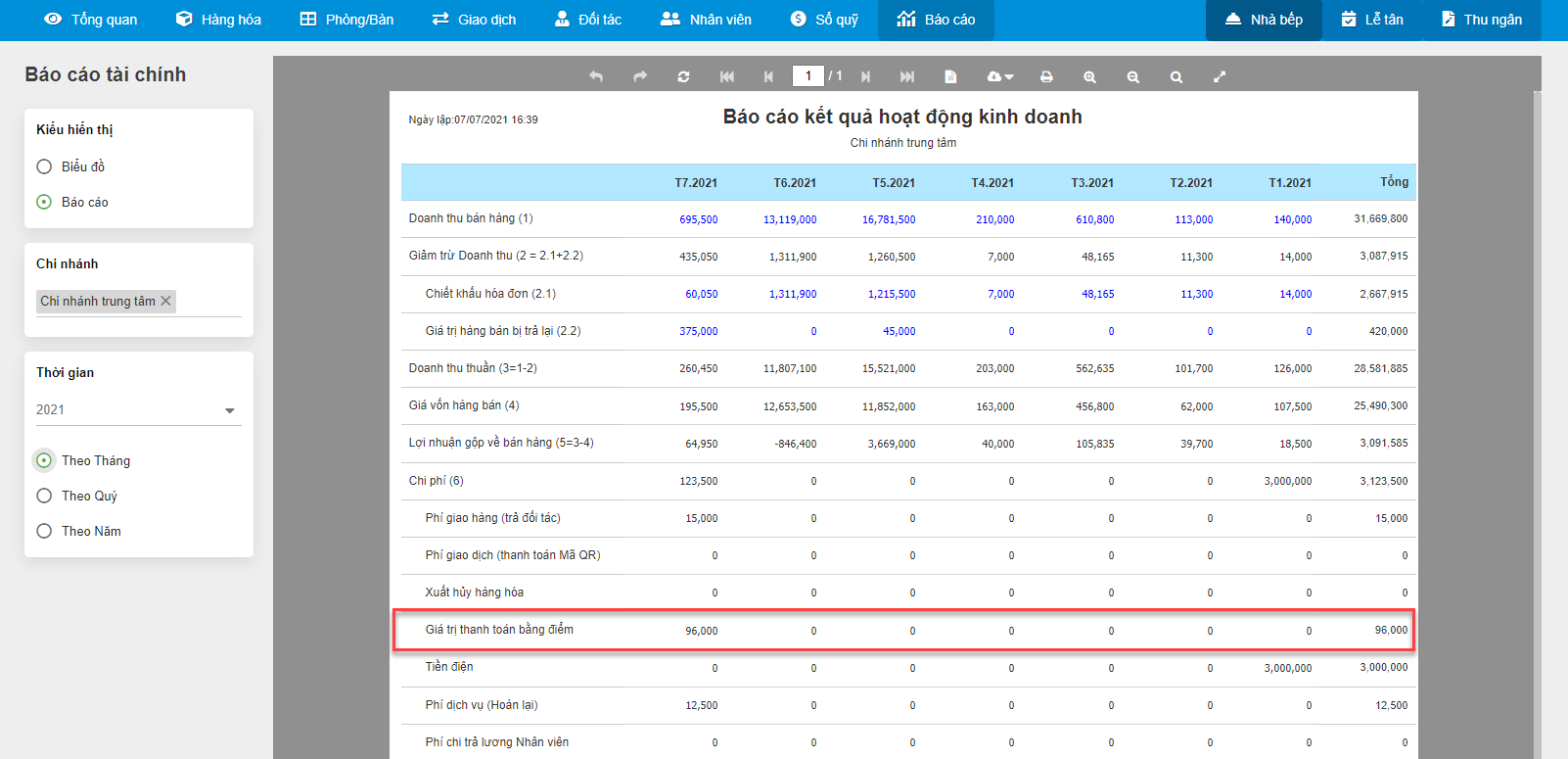
Như vậy, KiotViet đã thực hiện xong phần hướng dẫn sử dụng tính năng Tích điểm.
Mọi thắc mắc xin liên hệ tổng đài tư vấn bán hàng 1800 6162, tổng đài hỗ trợ phần mềm 1900 6522 hoặc email cho chúng tôi tại địa chỉ: hotro@kiotviet.com để được hỗ trợ và giải đáp.
Chúc Quý khách thành công!
Tài liệu được cập nhật mới nhất ngày 07/08/2023
KiotViet - Phần mềm quản lý bán hàng phổ biến nhất
- Với 300.000 nhà kinh doanh sử dụng
- Chỉ từ: 6.000đ/ ngày




